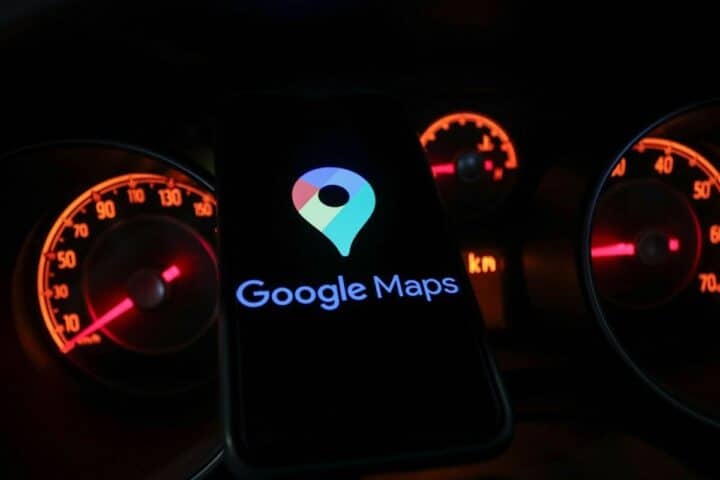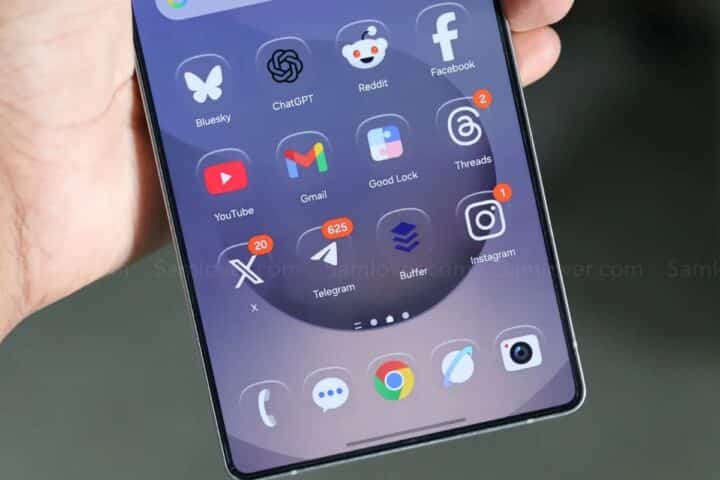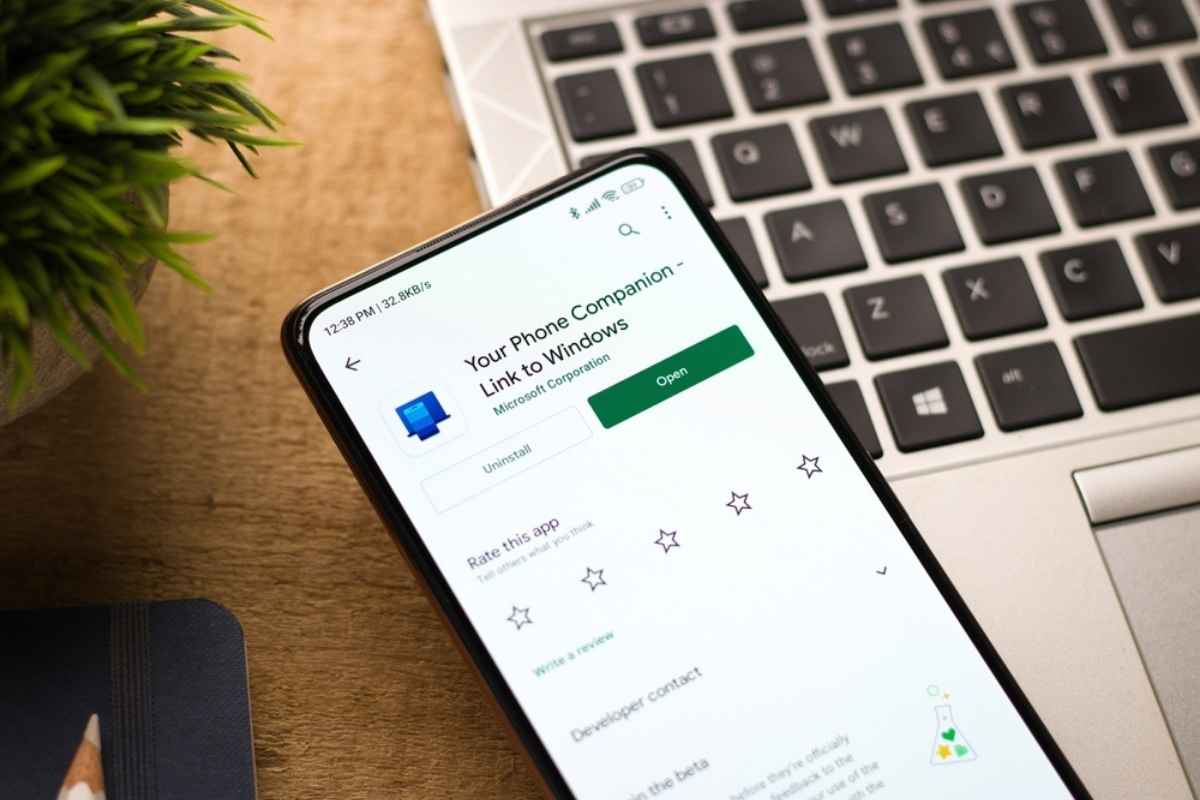
Funzione utilissima per coloro che passano tante ore davanti al computer e non solo. Collegare lo smartphone al PC Windows è essenziale per molte operazioni quotidiane, come il trasferimento di file e la gestione delle notifiche. L’operazione si può effettuare in varie modalità, sia per Android che iOS: vediamo insieme quali sono.
Indice
La nostra vita quotidiana è oramai guidata dai dispositivi attraverso cui comunichiamo con le altre persone. E dato che anche i computer sono diventati nostri compagni fedeli, potresti sentire l’esigenza di avere tutte le informazioni a disposizione su un unico apparecchio, in modo da non dover distogliere continuamente l’attenzione o lo sguardo dal monitor su cui stai lavorando.
Collegare lo smartphone a Windows è infatti un metodo per poter ricevere le notifiche come dei semplici pop-up che appaiono sullo schermo. Altre soluzioni come collegare whatsapp al computer possono venire in tuo aiuto, ma se preferisci avere un’unica applicazione che gestisca tutto, oggi ti spieghiamo come configurarla e sfruttarla al meglio.
Collegare lo smartphone a Windows con un cavo USB
Il metodo più veloce e comune per collegare uno smartphone a PC Windows è tramite cavo USB. Questo consente il trasferimento rapido di file come foto, video, e documenti, come se fosse una periferica di store qualsiasi. Ma, senza un’applicazione a guidare la gestione delle notifiche, resta la soluzione indicata per il solo spostamento di file.
Utile quindi per spostare grandi quantità di file in modo rapido e sicuro, da Android potrai accedere ai media contenuti sul tuo smartphone autorizzando l’accesso tramite la richiesta che comparirà appena collegherai fisicamente il cellulare al PC.
Come collegare il telefono a Windows
Se desideri una connessione più fluida tra lo smartphone e Windows invece esiste la soluzione migliore, nativa del sistema operativo più utilizzato al mondo. L’applicazione collegamento al telefono permette di accedere a notifiche, foto, messaggi e perfino di effettuare chiamate direttamente dal computer.
Per utilizzarla dovrai innanzitutto eseguire un paio di operazioni preliminari:
- Installa l’app collegamento al telefono sul tuo PC (disponibile su Microsoft Store).
- Scarica l’app complementare per il tuo smartphone da Google Play (per Android) o App Store (per iPhone).
- Seleziona il tipo di dispositivo che vuoi collegare e analizza il codice QR per completare la configurazione.
- Loggarti su entrambe le app con il tuo account microsoft.
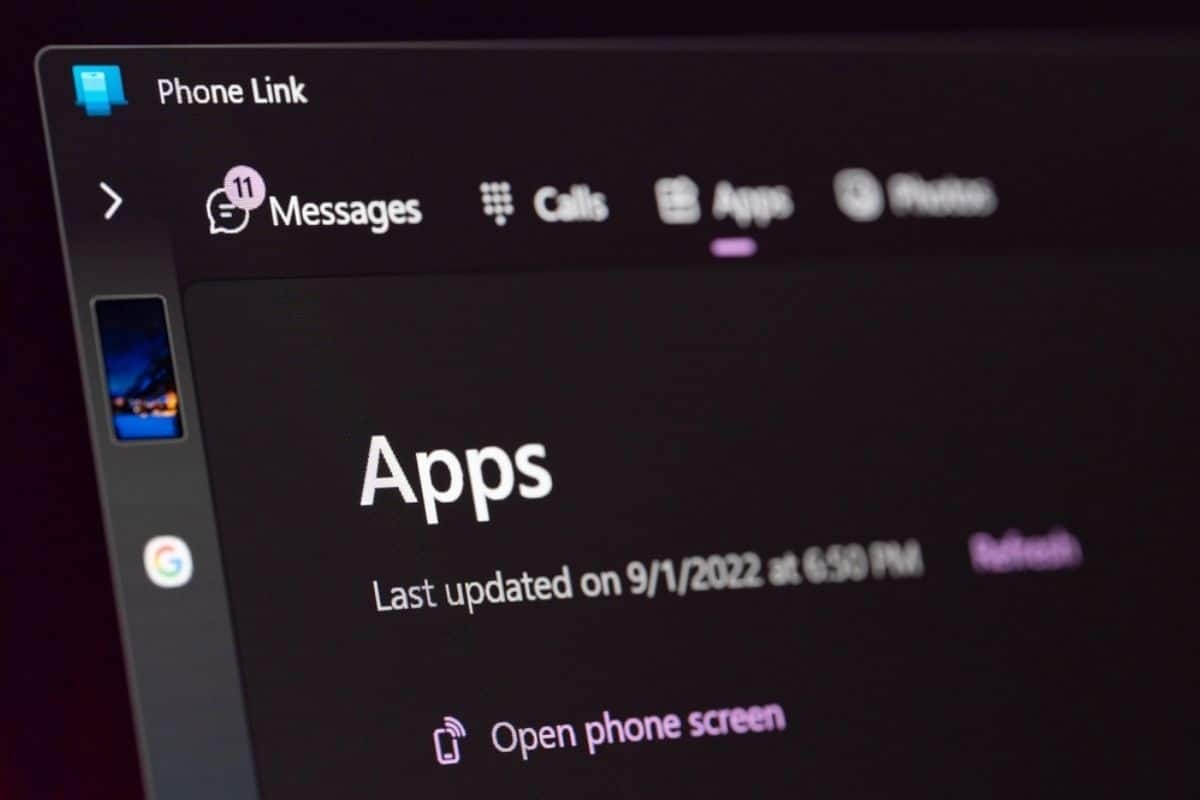
A questo punto il computer e lo smartphone si sincronizzeranno, ed avrai a disposizione tutto quello che ti serve comodamente dalla tua scrivania. Ricorda che avere un iPhone non vuol dire che non puoi usarlo con il tuo PC Windows, l’app infatti è disponibile anche per iOS. L’unica avvertenza è la necessità di avere iOS 14.0 o versioni successive.
Collegare lo smartphone a windows aumenta la produttività?
Collegare lo smartphone a Windows aiuta senza dubbio ad aumentare la produttività, soprattutto per chi lavora o studia utilizzando entrambi i dispositivi. Grazie all’integrazione con l’app puoi ricevere notifiche, messaggi e chiamate direttamente sul tuo PC, evitando di dover costantemente controllare il tuo smartphone, soprattutto durante le attività multitasking, poiché puoi rispondere alle chiamate mentre continui a lavorare su altri progetti.
Anche la possibilità di trasferire rapidamente file tra smartphone e PC consente di ottimizzare il flusso di lavoro. Che tu stia spostando documenti, foto, o note vocali, il trasferimento immediato riduce i tempi morti e semplifica la gestione delle informazioni su diversi dispositivi.
Trucchi per utilizzare lo smartphone da PC
L’app Collegamento al telefono di Windows è conosciuta anche come Il Tuo Telefono, ed offre molte funzionalità che possono semplificare il tuo lavoro e migliorare l’integrazione tra smartphone e PC. Una funzionalità poco conosciuta ad esempio è quella di copiare testo o immagini su un dispositivo e incollarli sull’altro.
Se hai un telefono Android compatibile, puoi fare il mirroring dello schermo del telefono direttamente sul PC, ovvero vedere e controllare il tuo smartphone dallo schermo del computer. Puoi usare questa funzione per visualizzare rapidamente presentazioni, video, o per accedere ad app che non sono disponibili su desktop. Puoi anche usare lo schermo del PC per gestire le notifiche di app non supportate direttamente.
Se stai lavorando su un progetto importante, puoi attivare la modalità “Non disturbare” su Windows e le notifiche dell’app saranno silenziate per evitare distrazioni. Inoltre, sappi che puoi avere accesso rapido alle app che utilizzi più spesso sul tuo smartphone, pinnandole sulla barra laterale dell’app per aprirle velocemente senza dover cercare sul telefono ogni volta.
Trasferire file da smartphone con bluetooth o Wi-Fi direct
In fine, se stai cercando un’opzione wireless per trasferire media ma senza collegare anche le applicazioni e ricevere le notifiche, puoi utilizzare il Bluetooth per trasferire file tra il tuo smartphone e Windows. Come un trasferimento fra smartphone, ti basterà collegare i due dispositivi e inviare quello che desideri.
Un’altra opzione wireless è l’utilizzo del Wi-Fi Direct, che consente di creare una connessione diretta tra i due dispositivi. Questo richiede spesso l’uso di un’applicazione di terze parti, come Feem o AirDroid per facilitare il trasferimento di file tramite la rete locale Wi-Fi. Questa tipologia è particolarmente utile per il trasferimento di file di grandi dimensioni senza dover passare per un cavo.